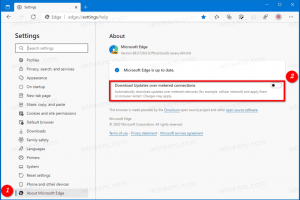როგორ გამორთოთ შეცდომის შესახებ შეტყობინება Windows 10-ში
თუ პროგრამა შეწყვეტს მუშაობას ან რეაგირებას, Windows 10-ს შეუძლია ავტომატურად შეატყობინოს პრობლემა Microsoft-ს და შეამოწმოს გამოსავალი. ნაგულისხმევად, Windows 10 აგროვებს ინფორმაციას, რომელიც აღწერს პრობლემას. ამას ჰქვია პრობლემის მოხსენება. ის შეიძლება შეიცავდეს პროგრამის სახელს, რომელმაც შეწყვიტა მუშაობა, თარიღი და დრო, როდესაც პრობლემა წარმოიშვა, და პროგრამის ვერსია, რომელსაც შეექმნა პრობლემა. პრობლემის მოხსენების გაგზავნა საშუალებას აძლევს Windows 10-ს შეგატყობინოთ, თუ გამოსავალი არსებობს. ამას ჰქვია "შეცდომის მოხსენება". თუ თქვენ არ ხართ კმაყოფილი OS-ის ქცევით, მაგალითად, კონფიდენციალურობის ან დისკის სივრცის პრობლემების გამო, შეიძლება დაგჭირდეთ მისი გამორთვა.
Windows 10-ში, შეცდომის შესახებ შეტყობინების გამორთვის GUI ვარიანტი აღმოიფხვრა. Windows-ის წინა ვერსიებში ის შეიძლება მოიძებნოს სამოქმედო ცენტრის პარამეტრებში (ძველი ფუნქცია სახელწოდებით Action Center დაარქვეს Windows 10-ში უსაფრთხოება და მოვლა, რადგან ახალი სამოქმედო ცენტრი გამოიყენება საჩვენებლად შეტყობინებები). Windows 10-ში შეცდომის მოხსენების პარამეტრები აკლია. თუმცა, არსებობს რეესტრის შესწორება, რომლის გამორთვაც შეგიძლიათ.
უპირველეს ყოვლისა, მოდით შევამოწმოთ ფუნქციის მდგომარეობა. გახსენით კლასიკური Მართვის პანელი აპი და გადადით პანელზე\სისტემა და უსაფრთხოება\უსაფრთხოება და მოვლა. მოვლის განყოფილებაში იხილეთ შეატყობინეთ პრობლემებს ხაზი. ნაგულისხმევად, ის ამბობს "On".
Windows 10-ში შეცდომის შესახებ შეტყობინების გამორთვა, გააკეთეთ შემდეგი.
- Გააღე რეესტრის რედაქტორის აპლიკაცია.
- გადადით შემდეგ რეესტრის გასაღებზე.
HKEY_LOCAL_MACHINE\SOFTWARE\Microsoft\Windows\Windows შეცდომის შეტყობინება
ნახეთ, როგორ გადახვიდეთ რეესტრის გასაღებზე ერთი დაწკაპუნებით.
- მარჯვნივ, შეცვალეთ ან შექმენით ახალი 32-ბიტიანი DWORD მნიშვნელობა "გამორთული". დააყენეთ 1-ზე.
ახლა ხელახლა გახსენით უსაფრთხოების და მოვლის აპლეტი. The შეატყობინეთ პრობლემებს ხაზი შეიცვლება ჩართიდან გამორთვამდე, როგორც ნაჩვენებია ქვემოთ.
რჩევა: შეგიძლიათ სწრაფად შეამოწმეთ Windows 10-ში არსებული პრობლემების მოხსენებების გადაწყვეტილებები.
შეცდომის მოხსენების ფუნქციის ხელახლა გასააქტიურებლად, თქვენ უნდა წაშალოთ ის გამორთულია თქვენ მიერ შექმნილი მნიშვნელობა ან დააყენეთ 0-ზე.
თქვენი დროის დაზოგვის მიზნით, შეგიძლიათ გამოიყენოთ Winaero Tweaker. გადადით Behavior\Error Reporting და ჩართეთ ვარიანტი, როგორც ნაჩვენებია შემდეგ ეკრანის სურათზე.
აპლიკაციის მიღება შეგიძლიათ აქ: ჩამოტვირთეთ Winaero Tweaker.